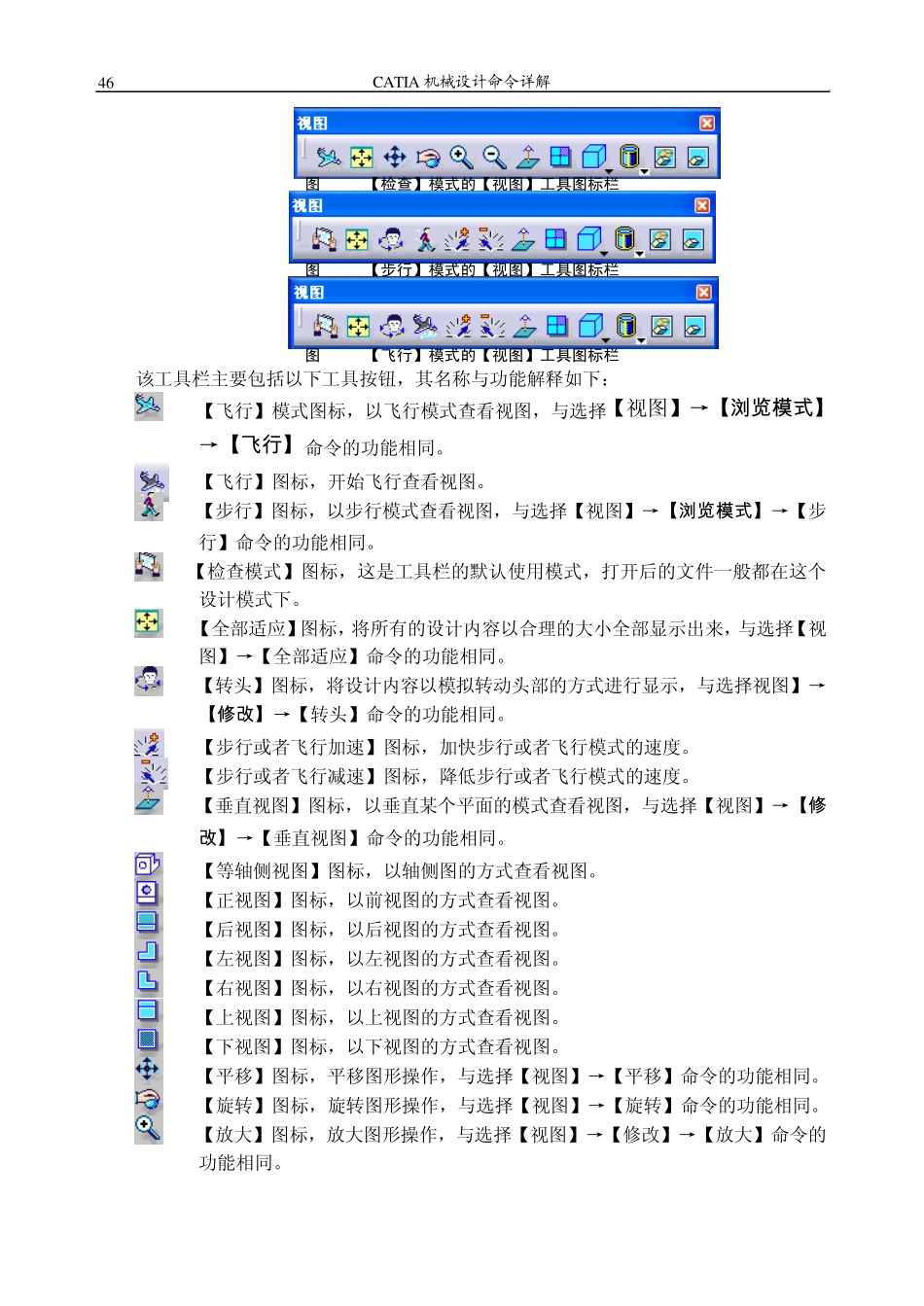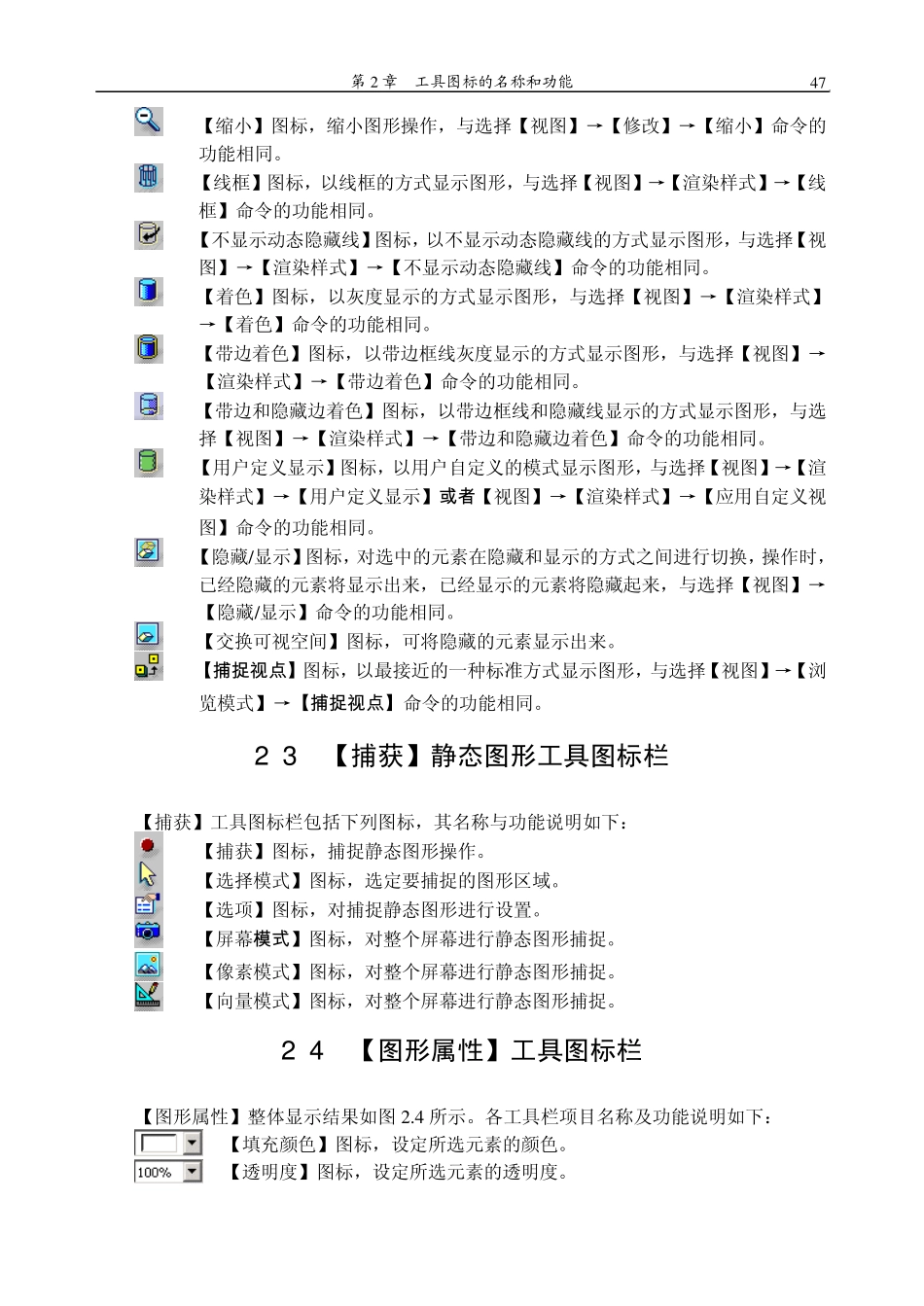第2 章 工具图标的名称和功能 在第1 章中,我们已经介绍过工具图标的基本功能了,为了便于用户查找与对照这些工具图标的功能,本章就把他们集中起来进行简单介绍。 2 .1 【标准】工具图标栏 【标准】工具图标栏包括以下按钮: 【新建】图标,用于产生一个新文件,与选择【文件】→【新建】命令的功能相同。 【打开】图标,用于打开一个已有的文件,与选择【文件】→【打开】命令的功能相同。 【保存】图标,用于保存目前打开的文件,与选择【文件】→【保存】命令的功能相同。 【快速打印】图标,用于打印目前的文件。 【剪切】图标,用于剪切选定的内容,与选择【编辑】→【剪切】命令的功能相同。 【复制】图标,用于复制选定的内容,与选择【编辑】→【复制】命令的功能相同。 【粘贴】图标,用于粘贴复制的内容,与选择【编辑】→【粘贴】命令的功能相同。 【撤消】图标,用于撤消上一步操作,与选择【编辑】→【撤消】命令的功能相同。 【按历史撤消】图标,用于撤消上几个动作的操作。 【重做】图标,用于重新执行上一个撤消操作,与选择【编辑】→【重做】命令的功能相同。 【按历史重做】图标,用于重新执行撤消的前几个操作。 【这是什么?】图标,用于告诉用户工具栏和图标等的功能,与选择【帮助】→【这是什么?】命令的功能相同。 2 .2 【视图】工具图标栏 【视图】工具图标栏)有 3 种显示方式,分别是【检查】模式、【步行】模式和【飞行】模式,如图2.1、图2.2 与图2.3 所示。 CAT IA 机械设计命令详解 46 图2.1 【检查】模式的【视图】工具图标栏 图2.2 【步行】模式的【视图】工具图标栏 图2.3 【飞行】模式的【视图】工具图标栏 该工具栏主要包括以下工具按钮,其名称与功能解释如下: 【飞行】模式图标,以飞行模式查看视图,与选择【视图】→【浏览模式】→【飞行】命令的功能相同。 【飞行】图标,开始飞行查看视图。 【步行】图标,以步行模式查看视图,与选择【视图】→【浏览模式】→【步行】命令的功能相同。 【检查模式】图标,这是工具栏的默认使用模式,打开后的文件一般都在这个设计模式下。 【全部适应】图标,将所有的设计内容以合理的大小全部显示出来,与选择【视图】→【全部适应】命令的功能相同。 【转头】图标,将设计内容以模拟转动头部的方式进行显示,与选择视图】→【修改】→【转头】命令的功能相同。 【步行或者飞行加速】图标,加快步行或者飞行模式的速...